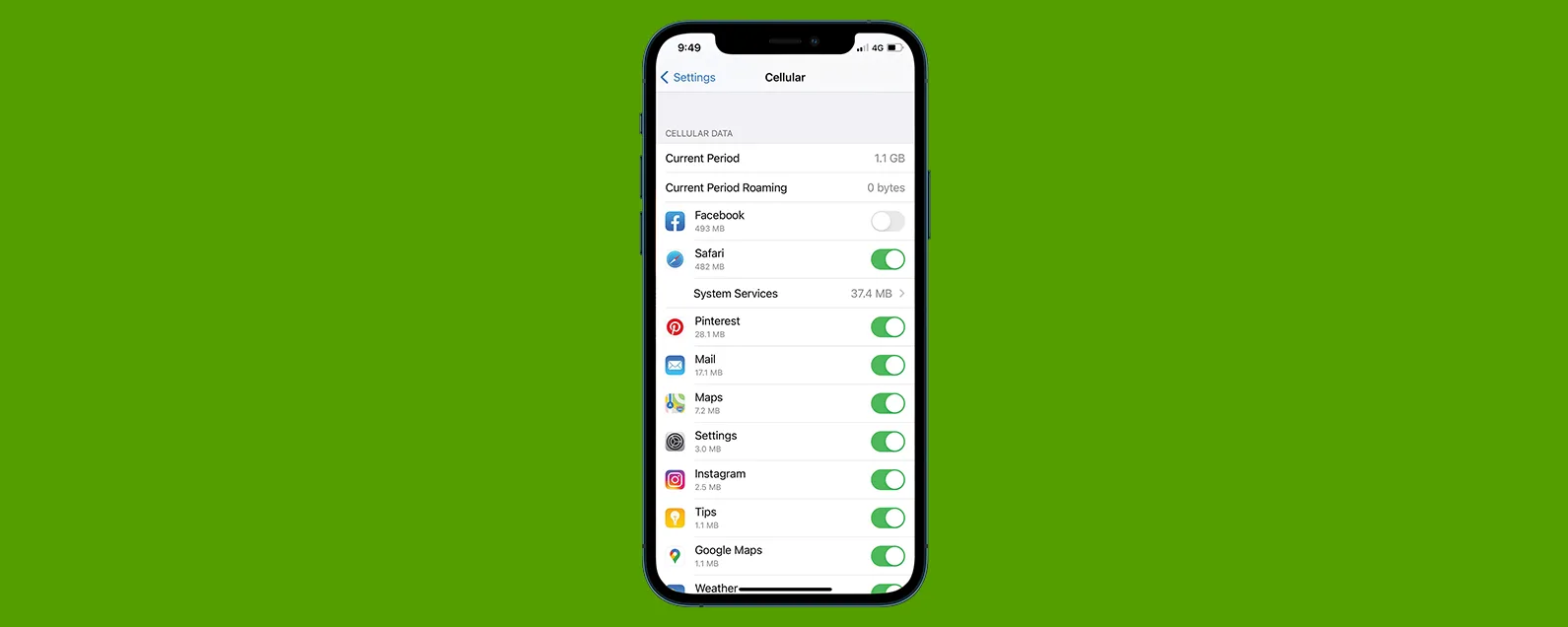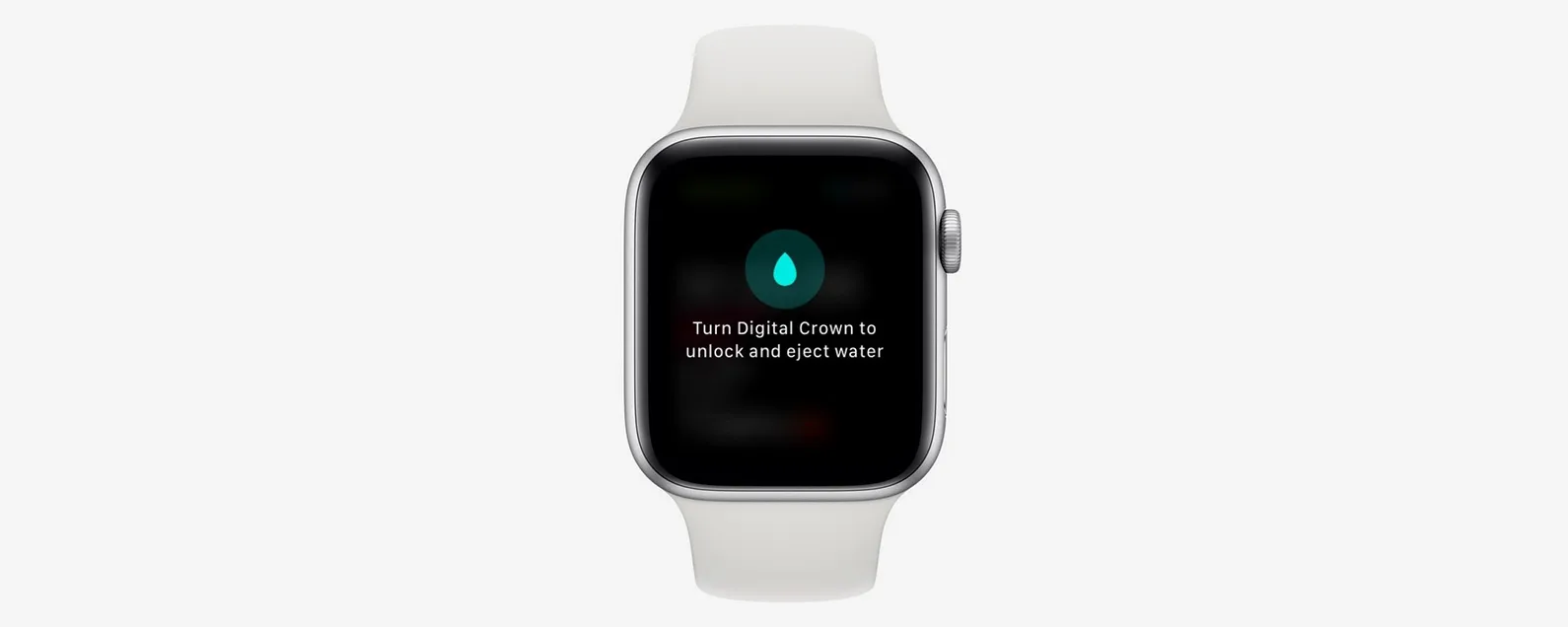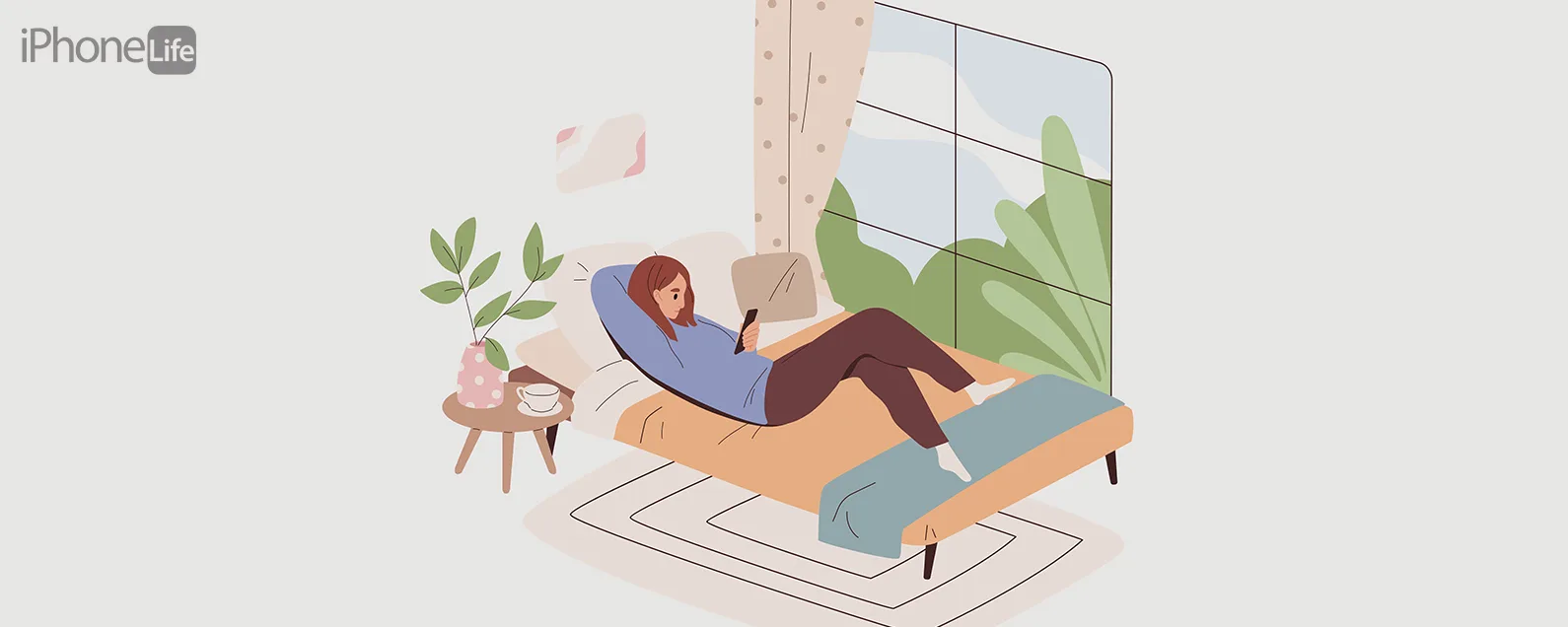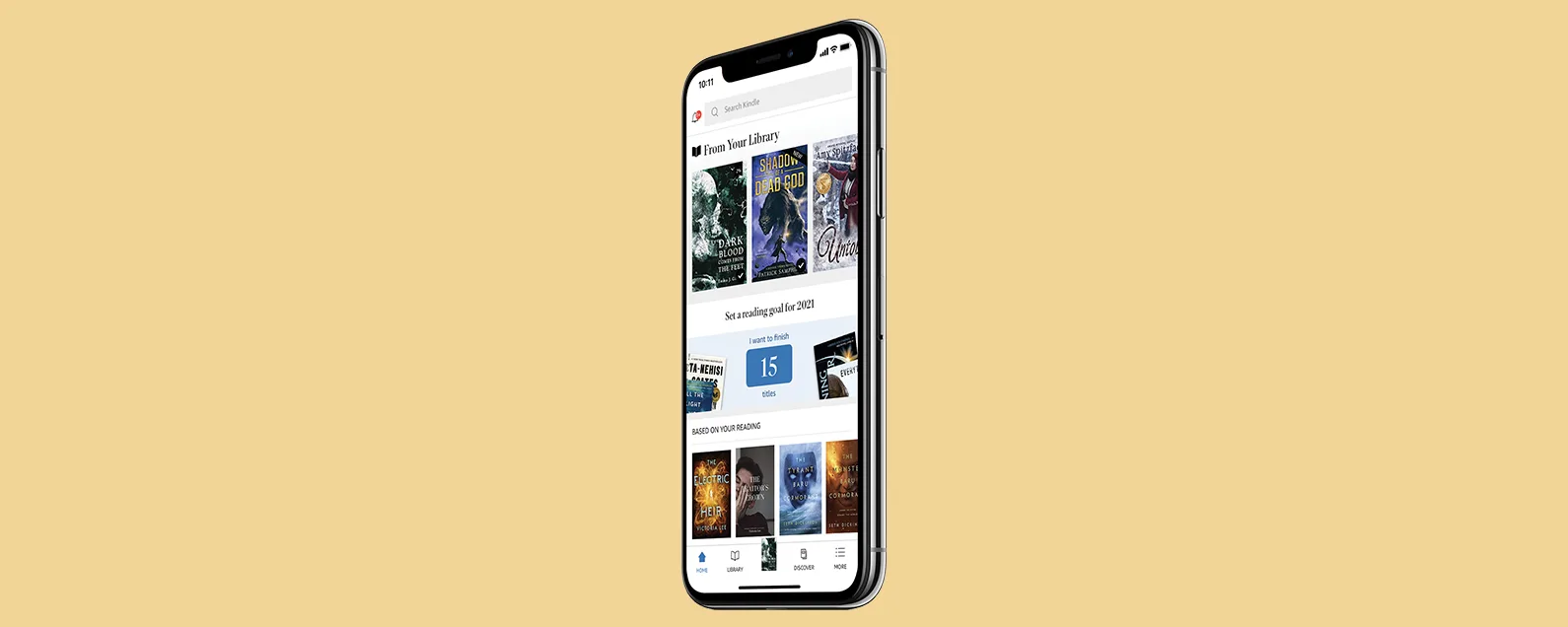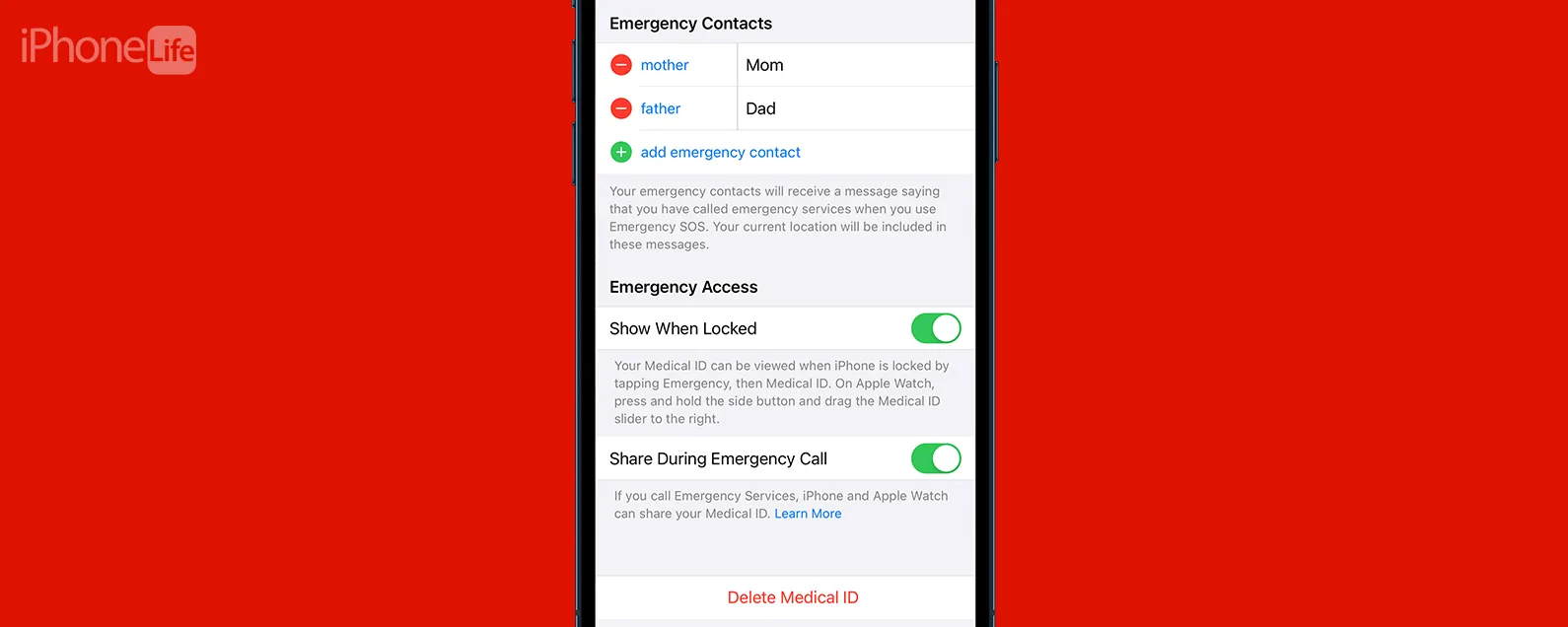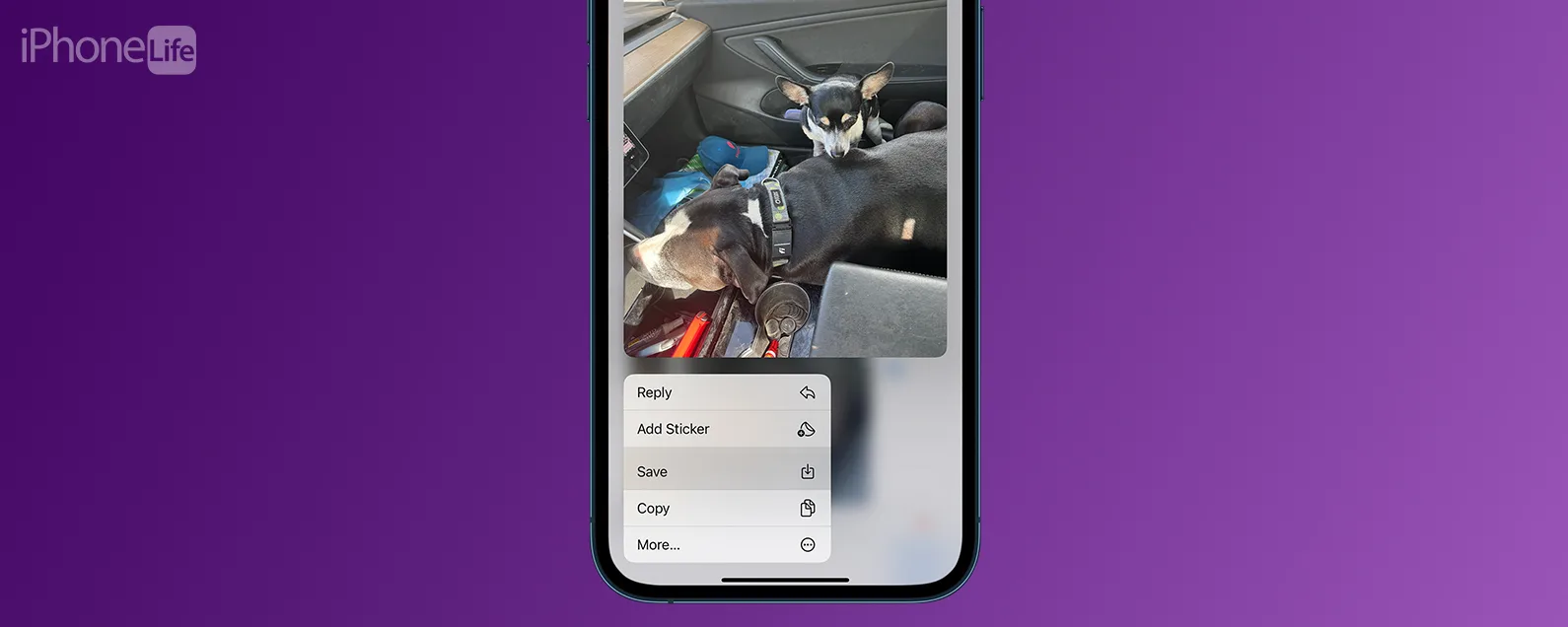经过奥古斯特·加里 更新于 05/11/2021
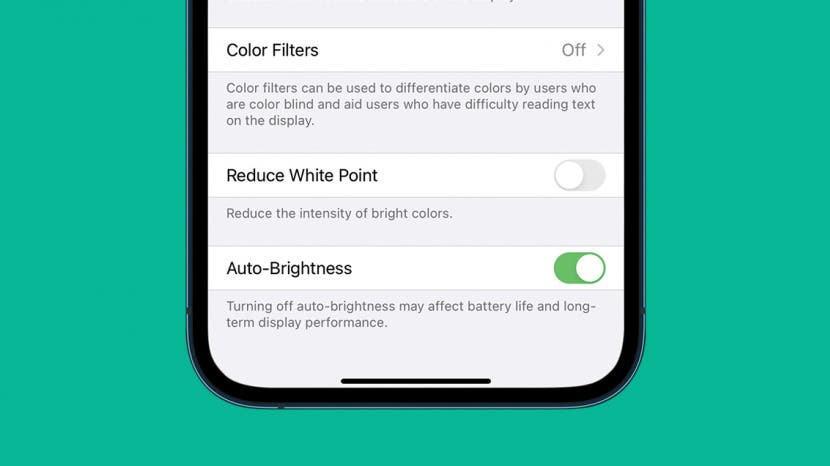
* 本文来自我们的每日提示时事通讯。报名。*
iPhone 的自动亮度功能会自动调整屏幕的亮度;如果您处于昏暗的灯光下,您的 iPhone 屏幕会自动变暗以适应光线,如果您在阳光下,屏幕会再次变亮。如果您想阻止调整发生,我们将向您展示如何关闭该功能。
跳转至:
如何关闭自动亮度(并再次打开)
此功能默认开启,但如果您不喜欢屏幕亮度随环境变化,我们将向您展示如何关闭自动亮度。如果您不小心将其关闭并想要重新启动它,您也可以轻松地做到这一点!

发现 iPhone 的隐藏功能
获取每日提示(带有屏幕截图和清晰的说明),以便您每天只需一分钟即可掌握您的 iPhone。
- 前往设置。
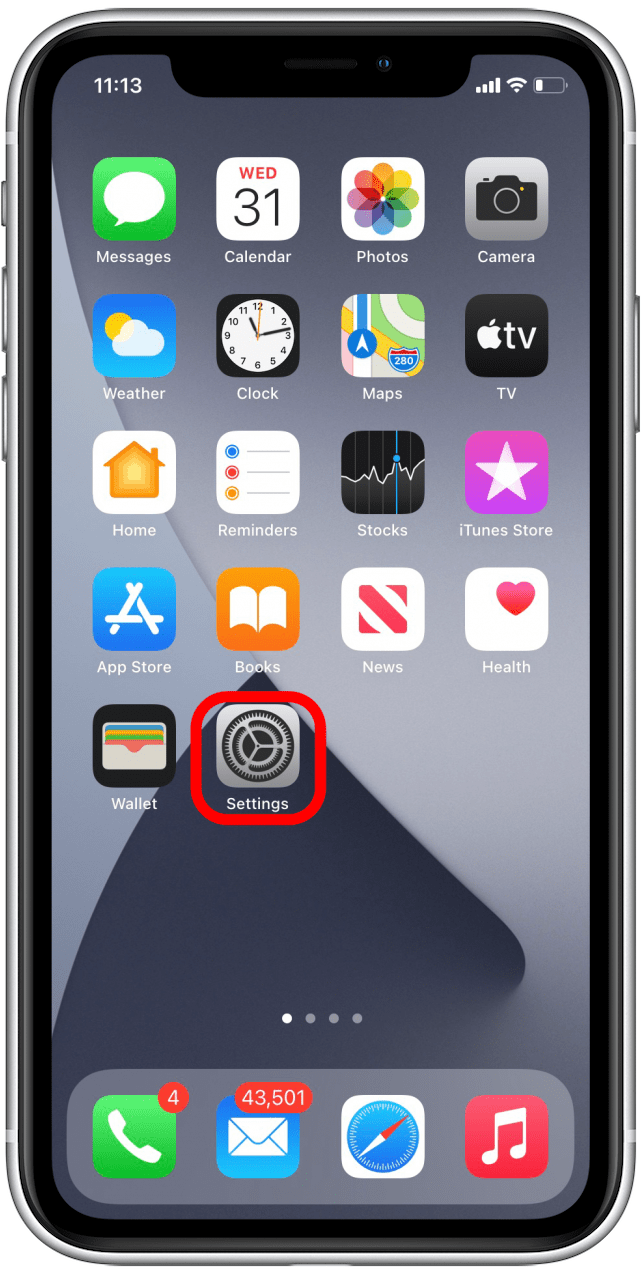
- 向下滚动并点击无障碍。

- 轻敲显示和文字大小。

- 寻找自动亮度,然后根据需要将其关闭或打开。
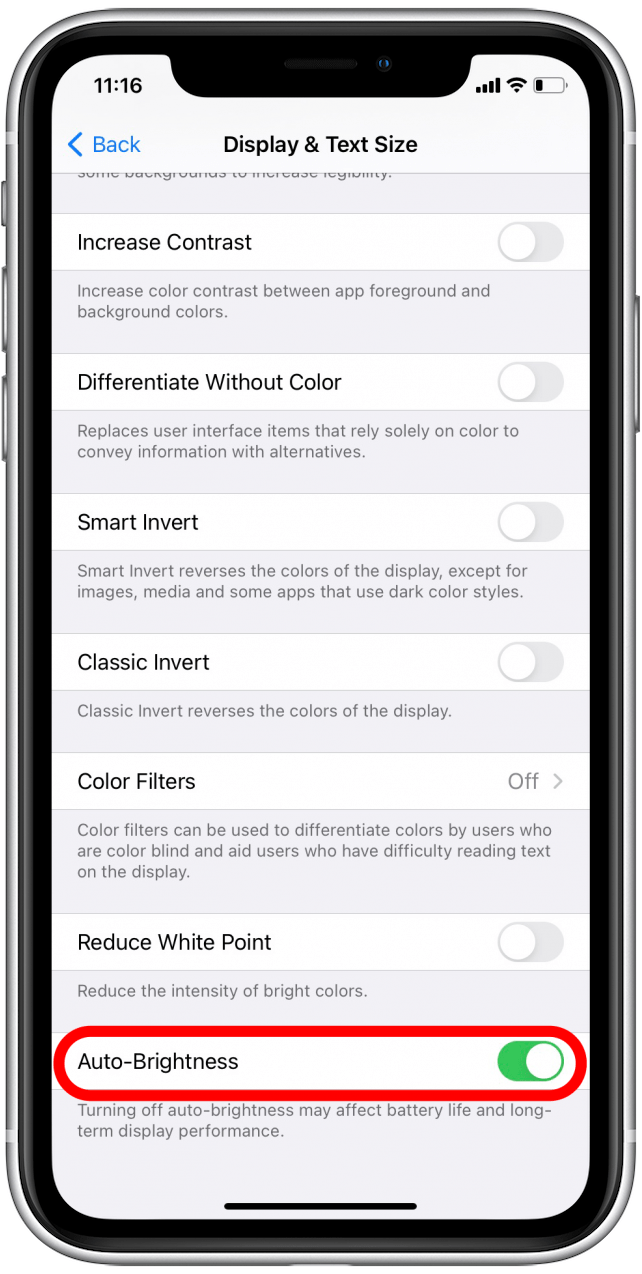
从控制中心调整亮度
在更改亮度设置之前,需要考虑的一件事是将屏幕设置为永久更亮会影响电池寿命。保持屏幕明亮使用大量电池,如果你想让它一直亮,你的电池就不会持续很长时间。相反,如果您想延长电池寿命,将屏幕调暗会有所帮助。
- 从屏幕右上角向下滑动。
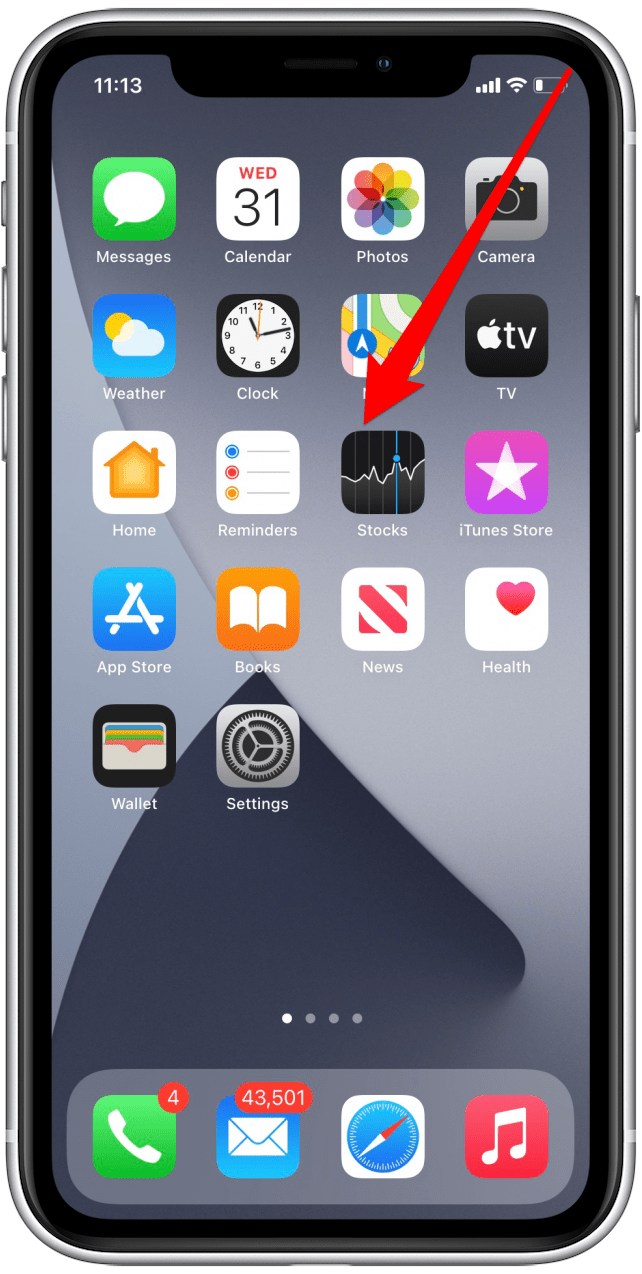
- 用手指滑动图标来向上或向下调整亮度。

从设置中调整亮度
- 前往设置。
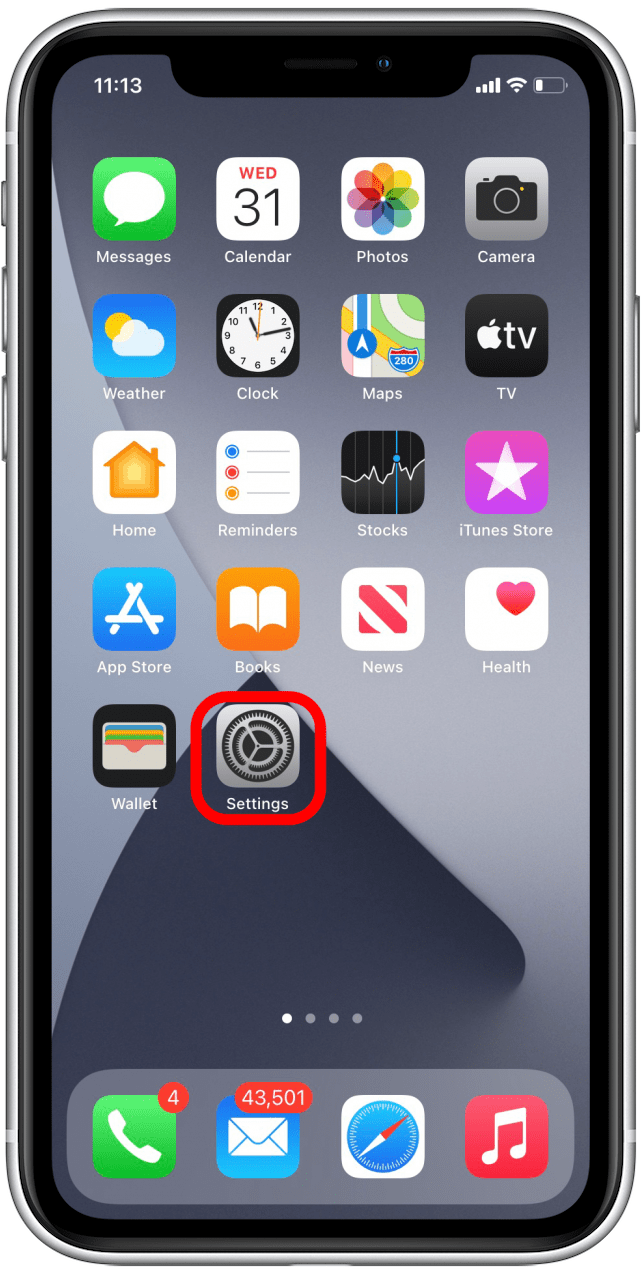
- 向下滚动并点击显示与亮度。

- 使用亮度滑块来调整。您会发现左端亮度低,右端亮度高。
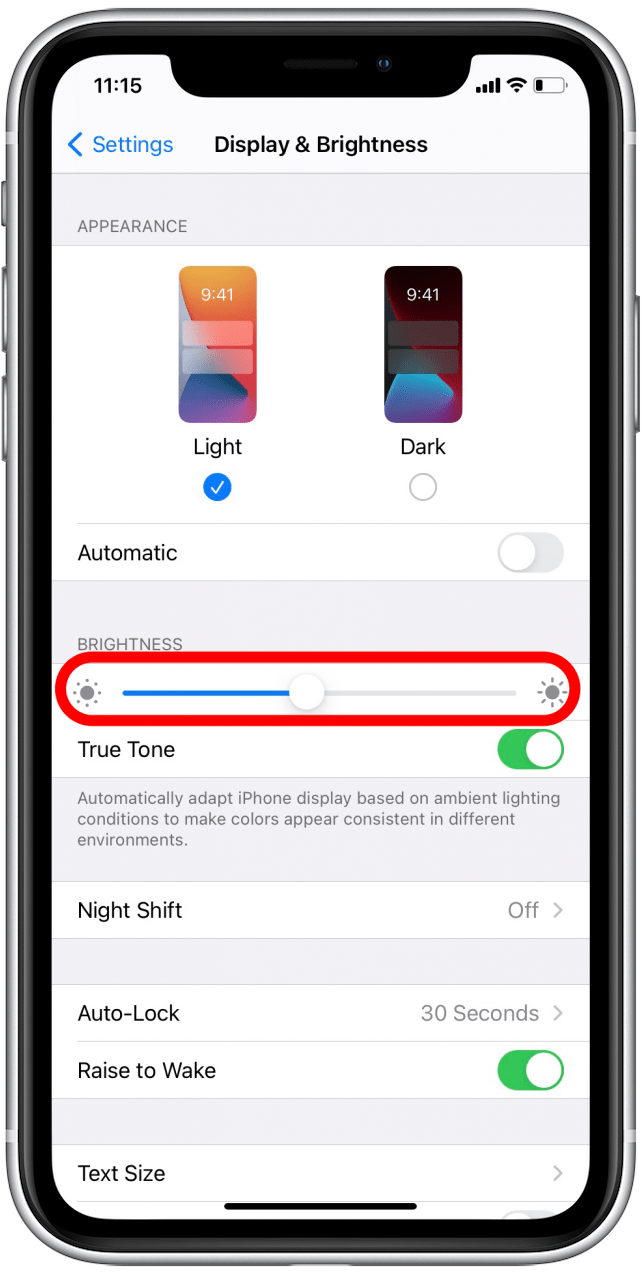
现在您已经了解了调整屏幕亮度的细节,并且可以选择最适合您生活方式的设置。请记住,iPhone 最大的电池消耗之一是频繁打开的明亮屏幕,因此在进行调整时请记住这一点。
每天一分钟掌握你的 iPhone:在这里注册将我们的免费每日提示直接发送到您的收件箱。
主题
特色产品
如果您有未偿还的信用卡债务,获得一张新的 0% 年利率信用卡可以帮助您缓解还清余额时的压力。我们的信用卡专家确定了顶级信用卡,对于那些想要偿还债务而不是增加债务的人来说是完美的!点击查看所有炒作的内容。
现在,您可以免费试用 Informant 5,通过使用任务和注释管理项目、在所有设备之间同步日历、享受用户友好的 30 天日历视图等等,体验生产力的提升。 Informant 5 具有 SmartBar 导航功能,这使得使用和掌握此日历应用程序变得更加容易。另外,借助深色模式,您几乎可以在任何地方使用它。借助深色背景,您可以在任何地方(甚至是电影院)检查任务并安排日程。升级到 iOS 上最好的日历应用程序和任务管理器!秉持“辞旧迎新”的精神线人5。